windows10桌面日历备忘录 win10日历备忘录如何设置提醒
更新时间:2023-12-21 11:08:40作者:xiaoliu
Windows 10桌面日历备忘录是一款方便实用的工具,它可以帮助我们高效地管理时间和安排计划,通过win10日历备忘录的设置提醒功能,我们不仅可以及时获取待办事项的提醒,还能够快速查看日程安排,让我们的生活更加有序和高效。在繁忙的现代社会中时间管理变得尤为重要,而Windows 10桌面日历备忘录的出现,为我们提供了一个简单而实用的工具,帮助我们更好地管理时间和提醒自己的重要事项。接下来让我们一起来了解一下win10日历备忘录如何设置提醒吧!
具体步骤:
1.点击桌面右下角的日历
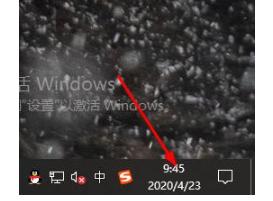
2.点击日历面板中的“+”号
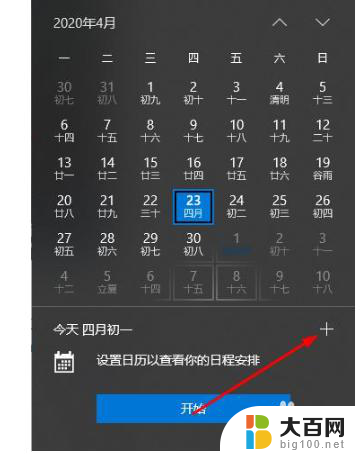
3.弹出备忘录“事件添加”界面
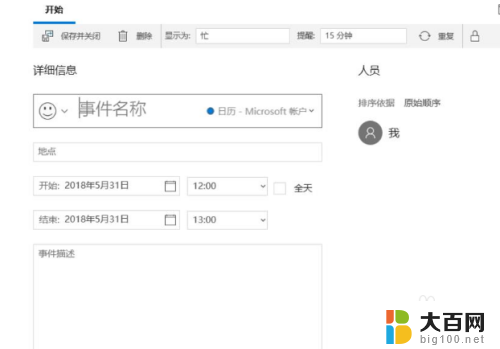
4.加入事件后点击“保存并关闭”
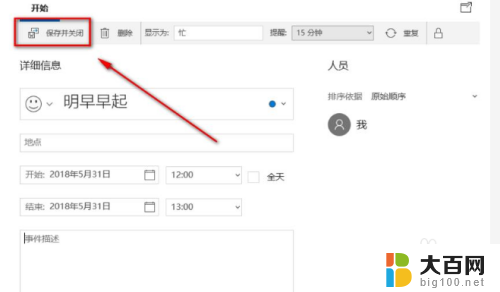
5.这样就能在日历中看到备忘事件
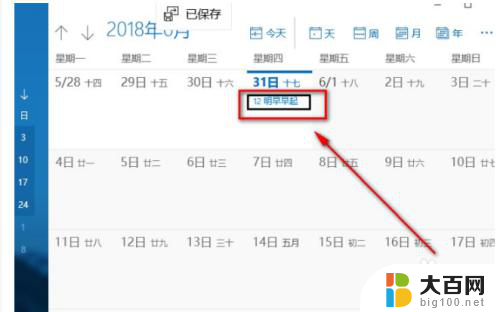
6.再次点击日历就能看到事件
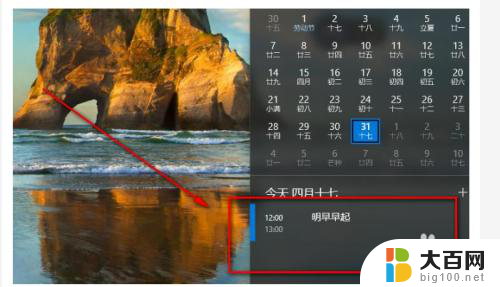
这就是Windows 10桌面日历备忘录的全部内容,如有不理解的地方,请按照我的方法进行操作,希望对大家有所帮助。
windows10桌面日历备忘录 win10日历备忘录如何设置提醒相关教程
- win10 桌面备忘录 win10系统如何添加多个备忘录到桌面
- 电脑怎么弄备忘录 win10系统桌面备忘录添加方法
- 电脑桌面设置备忘录 win10系统如何在桌面添加备忘录小工具
- 如何在电脑桌面上添加备忘录 win10系统如何在桌面上添加备忘录工具
- win 10桌面备忘录 win10系统如何在桌面添加备忘录小部件
- 电脑桌面日历小插件 win10系统如何自定义桌面小工具及日历、时钟
- win10看日历周数 win10日历如何显示周数的教程
- 电脑上便签怎么出来 win10桌面备忘录怎么用
- 如何显示日历全部 win10系统如何设置日期和时间显示
- win10设置历史记录 win10文件历史记录功能怎么开启
- win10c盘分盘教程 windows10如何分区硬盘
- 怎么隐藏win10下面的任务栏 Win10任务栏如何隐藏
- win10系统文件搜索功能用不了 win10文件搜索功能无法打开怎么办
- win10dnf掉帧严重完美解决 win10玩地下城掉帧怎么解决
- windows10ie浏览器卸载 ie浏览器卸载教程
- windows10defender开启 win10怎么设置开机自动进入安全模式
win10系统教程推荐
- 1 windows10ie浏览器卸载 ie浏览器卸载教程
- 2 电脑设置 提升网速 win10 如何调整笔记本电脑的网络设置以提高网速
- 3 电脑屏幕调暗win10 电脑屏幕调亮调暗设置
- 4 window10怎么一键关机 笔记本怎么使用快捷键关机
- 5 win10笔记本怎么进去安全模式 win10开机进入安全模式步骤
- 6 win10系统怎么调竖屏 电脑屏幕怎么翻转
- 7 win10完全关闭安全中心卸载 win10安全中心卸载教程详解
- 8 win10电脑怎么查看磁盘容量 win10查看硬盘容量的快捷方法
- 9 怎么打开win10的更新 win10自动更新开启教程
- 10 win10怎么关闭桌面保护 电脑屏幕保护关闭指南